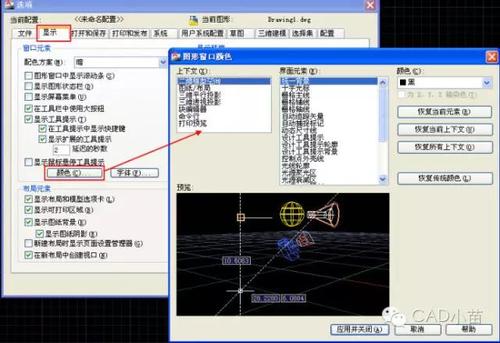如何将天正CAD背景色更改为白色?在天正CAD中,背景色默认为黑色。然而,对于一些用户来说,白色背景可能更加舒适和易于阅读。幸运的是,天正CAD提供了一种简单的方法来更改背景色。下面将介绍如何将天正CAD背景色更改为白色。第一步:打开天正CAD软件。在界面上方的菜单栏上,找到并点击“选项”按钮。这将打开“选项”对话框。第二步:在“选项”对话框中,点击左侧列表中的“显示”选项。然后,在右侧的“颜色”部分中,找到“背景”一栏。第三步:在“背景”一栏中,你将看到一个颜色选择框。默认情况下,它将显示为黑色。点击该框,将打开一个颜色选择器。第四步:在颜色选择器中,你将看到一个色彩调整的面板,其中包含各种颜色选项和调整滑块。使用滑块或直接在颜色面板上点击,选择纯白色。你可以根据自己的喜好调整颜色的明亮度和饱和度。第五步:选择好你满意的白色后,点击确认按钮。此时,你会看到“选项”对话框中的“背景”一栏已经更新为你选择的白色。第六步:点击“应用”按钮,然后点击“确定”按钮,以保存更改并关闭“选项”对话框。你会发现,天正CAD的背景色已成功更改为白色。通过上述步骤,你可以轻松将天正CAD的背景色更改为白色。这将使界面更加清晰和明亮,为你的设计和绘图工作提供更好的可视体验。记住,你可以随时返回“选项”对话框,重新调整背景色或更改其他显示设置,以满足你的需求。
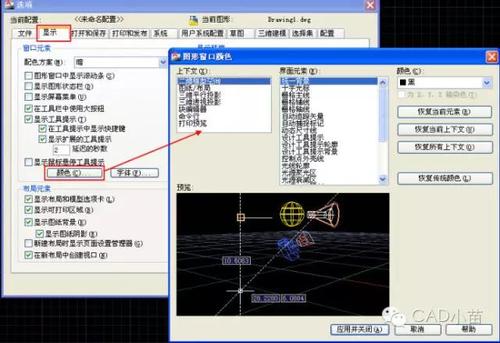
BIM技术是未来的趋势,学习、了解掌握更多BIM前言技术是大势所趋,欢迎更多BIMer加入BIM中文网大家庭(http://www.wanbim.com),一起共同探讨学习BIM技术,了解BIM应用!